Panduan Penting tentang Menyiapkan Kelas Pengiriman WooCommerce
Diterbitkan: 2020-12-03
Pengiriman bisa menjadi tantangan bagi setiap pemilik toko online yang menjual produk fisik. Ini bisa menjadi lebih rumit jika katalog produk sangat luas dan berbeda. Misalnya, jika Anda menjual kopi, pembuat kopi, buku, dan kaos bersama di sebuah toko, Anda mungkin memerlukan strategi pengiriman yang sangat berbeda untuk masing-masing toko. Kelas pengiriman WooCommerce akan membantu Anda mengkategorikan produk kami berdasarkan persyaratan pengiriman unik mereka.
Untuk beberapa, Anda mungkin perlu membebankan jumlah tambahan, dan untuk beberapa orang lain Anda mungkin ingin memasukkan persyaratan kemasan khusus. Semua ini dapat dikelola dengan bantuan kelas pengiriman.
Sebelum masuk ke langkah-langkah menyiapkan kelas pengiriman WooCommerce, mari kita coba menyegarkan dasar-dasar pengiriman WooCommerce.
Ikhtisar kelas pengiriman WooCommerce
Zona pengiriman adalah lokasi geografis yang menentukan strategi pengiriman toko Anda. Anda dapat menentukan zona pengiriman yang berbeda berdasarkan pertimbangan yang berbeda seperti biaya dan kenyamanan. Untuk setiap zona pengiriman, Anda dapat menambahkan beberapa metode pengiriman. Dan, untuk masing-masing metode pengiriman ini, Anda juga dapat menambahkan biaya.
Sekarang, kelas pengiriman akan muncul ketika Anda memiliki dua produk dengan persyaratan pengiriman yang sama sekali berbeda. Jika Anda mengirimkan pembuat kopi, Anda mungkin harus mengikuti beberapa pendekatan unik dalam pengemasan dan pengiriman. Dan dari toko yang sama jika Anda mengirim buku, Anda ingin memilih pendekatan pengiriman lain untuk itu.
Contoh sederhana
Perbedaan ini adalah pendekatan pengiriman dapat dengan mudah dikelola dengan bantuan kelas pengiriman WooCommerce. Untuk memberikan contoh sederhana, Anda mungkin mengenakan tarif pengiriman tetap sebesar $10 untuk semua produk di toko Anda, kecuali untuk pembuat kopi. Untuk pembuat kopi, Anda ingin mengenakan biaya tambahan $20. Jadi, Anda membuat kelas pengiriman untuk mereka, dan menambahkannya ke semua pembuat kopi Anda. Sekarang, buka pengaturan tarif tetap Anda, dan tambahkan biaya tambahan untuk kelas pengiriman pembuat kopi.
Itu berarti, ketika pembuat kopi ada di dalam Keranjang, biaya pengiriman akan menjadi $30, bukan $10, yang akan menjadi biaya pengiriman dengan semua produk lainnya.
Bila Anda memiliki produk dari beberapa kelas pengiriman di Keranjang, Anda dapat memilih 'per kelas' atau 'per pesanan'. Dengan per kelas, biaya setiap kelas pengiriman akan ditambahkan, dan dengan per pesanan, hanya biaya kelas pengiriman yang paling mahal yang akan ditambahkan.
Dengan cara ini, Anda dapat menggunakan kelas pengiriman WooCommerce dengan cara yang berbeda sesuai dengan kebutuhan toko Anda. Sekarang, mari kita lihat proses pengaturan kelas pengiriman WooCommerce secara lebih rinci.
Bagaimana cara mengatur Kelas Pengiriman WooCommerce?
Akses kelas pengiriman WooCommerce melalui WooCommerce > Pengaturan > Pengiriman > Kelas Pengiriman .
Klik tombol Tambahkan kelas pengiriman untuk membuat kelas pengiriman baru.
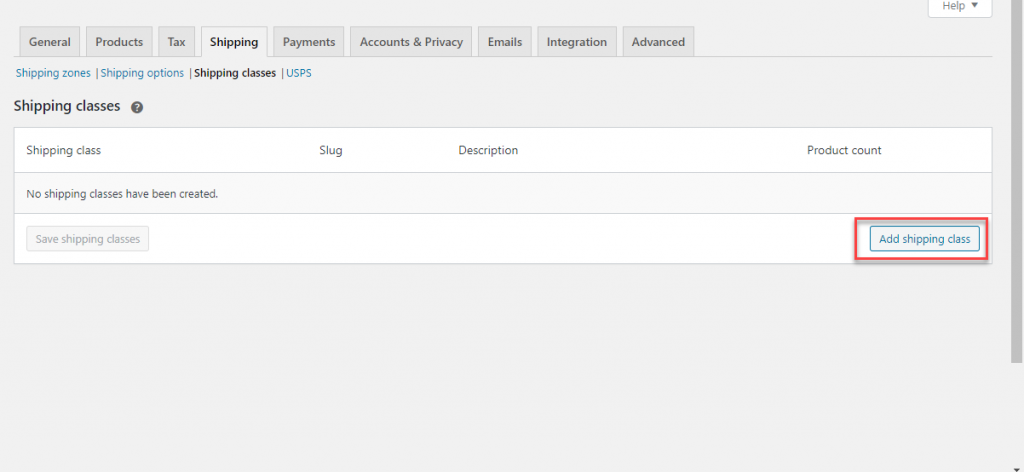
Anda dapat menambahkan nama, slug, dan deskripsi untuk kelas pengiriman baru yang Anda buat. Slug akan dibuat secara otomatis, jika Anda membiarkan bidang tersebut kosong. Ada kolom untuk menunjukkan jumlah produk yang merupakan bagian dari kelas pengiriman.
Setelah memasukkan rincian, klik tombol Simpan kelas pengiriman untuk menyimpannya. Untuk membuat kelas pengiriman lain, klik tombol Tambahkan kelas pengiriman . Anda dapat membuat kelas pengiriman sebanyak mungkin sesuai dengan kebutuhan toko Anda.
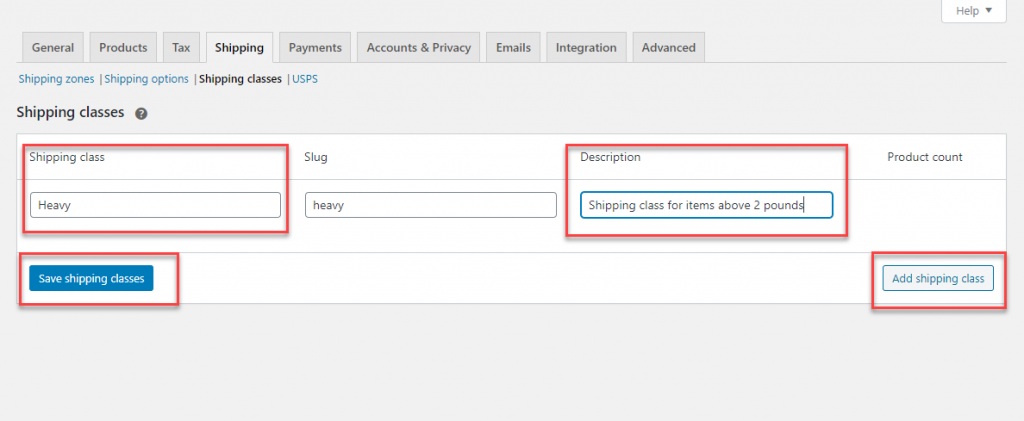
Setelah kelas pengiriman dibuat, Anda dapat mengedit atau menghapusnya dengan mengarahkan kursor di sekitar nama.
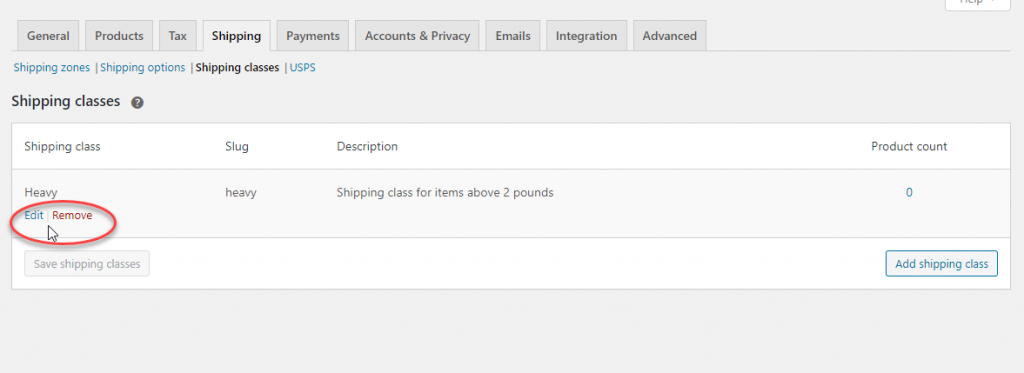
Menambahkan kelas pengiriman ke produk
Langkah selanjutnya dalam membuat kelas pengiriman adalah menambahkannya ke produk yang relevan. Anda dapat mengelola ini dengan mengakses pengaturan produk individual.
Misalnya, Anda ingin menambahkan kelas pengiriman 'Light' ke t-shirt di toko Anda. Anda dapat pergi ke pengaturan produk dan menambahkan kelas pengiriman.
Pada kotak meta data produk, buka tab Pengiriman, dan pilih kelas pengiriman dari dropdown Kelas pengiriman.
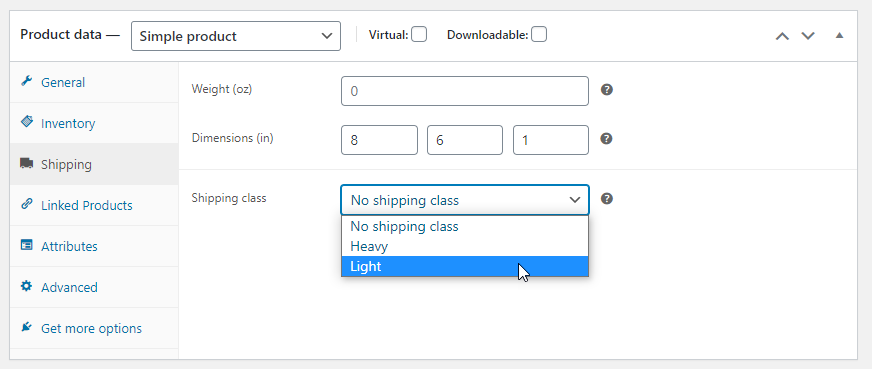
Sekarang, Anda dapat menerapkan pertimbangan pengiriman khusus untuk produk ini.
Untuk produk variabel, kelas pengiriman dapat diatur untuk produk induk serta variasi individu. Jadi, Anda dapat menyetel satu kelas pengiriman untuk produk induk, dan secara opsional memilih kelas pengiriman lain untuk salah satu variasinya. Secara default, untuk semua variasi, kelas pengiriman akan 'Sama seperti induk'.
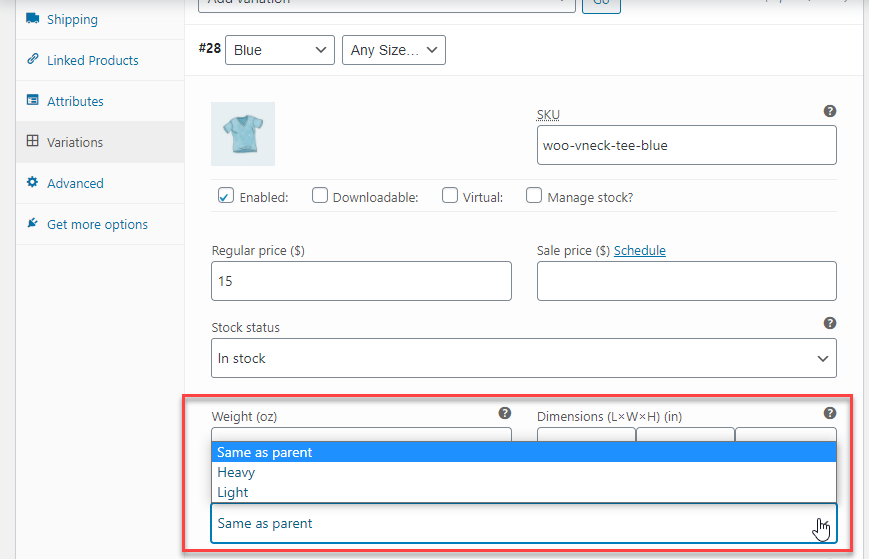
Menambahkan kelas pengiriman ke produk dalam jumlah besar
WooCommerce juga menawarkan opsi untuk menambahkan kelas pengiriman secara massal. Untuk ini, Anda dapat pergi ke halaman Produk, dan pilih produk yang ingin Anda edit. Kemudian, dari tarik-turun tindakan massal, pilih opsi Edit.
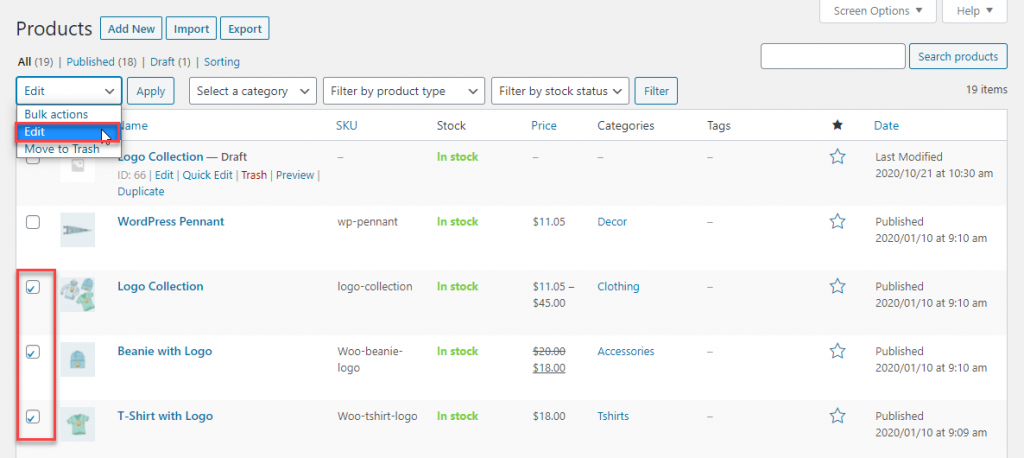
Di layar berikutnya, Anda dapat menambahkan kelas pengiriman ke produk yang dipilih.
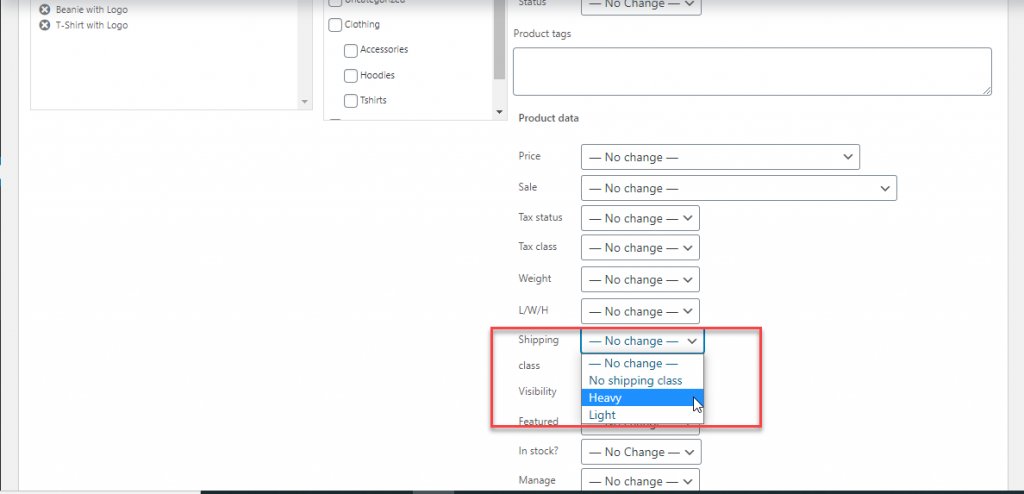
Ada juga plugin yang akan membuat Anda menangani kelas pengiriman WooCommerce dengan lebih efektif.
Misalnya, Anda dapat menggunakan plugin ELEX WooCommerce Advanced Bulk Edit Products, Price & Attributes, jika Anda ingin memfilter produk dengan lebih efektif. Plugin ini memungkinkan Anda memfilter produk berdasarkan properti seperti harga, nilai atribut, dll.
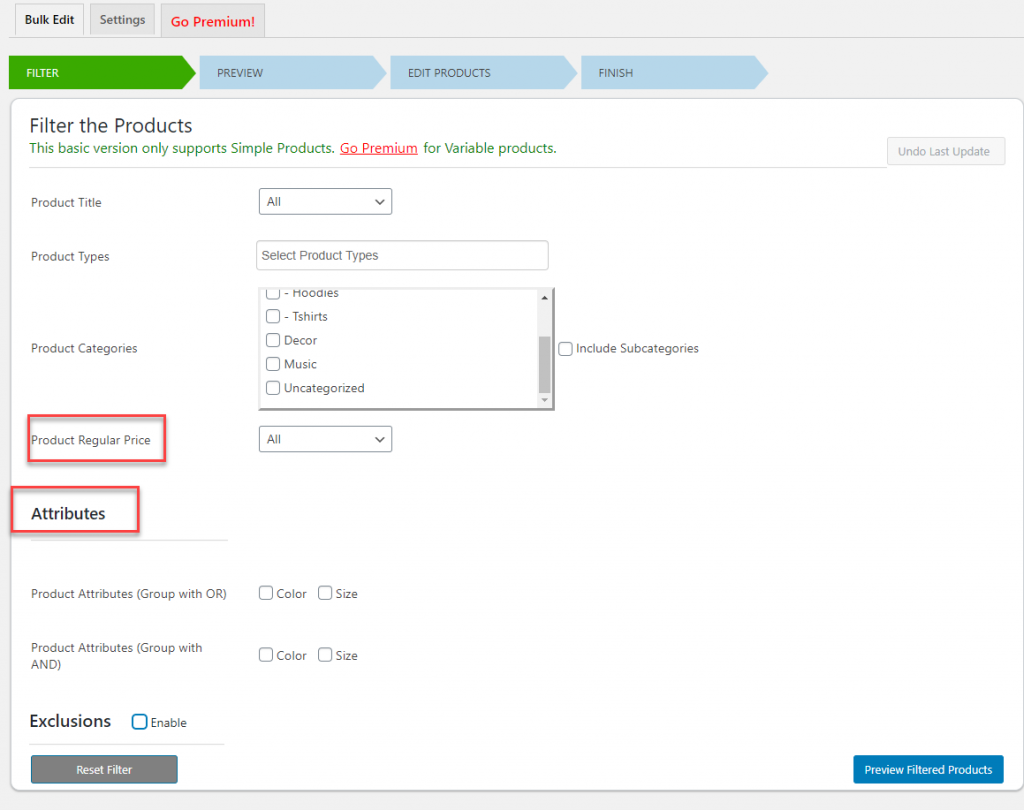
Setelah Anda memfilter sekumpulan produk tertentu, Anda dapat menambahkan atau menghapus kelas pengiriman, atau mengubah ke yang lain di semuanya secara bersamaan.
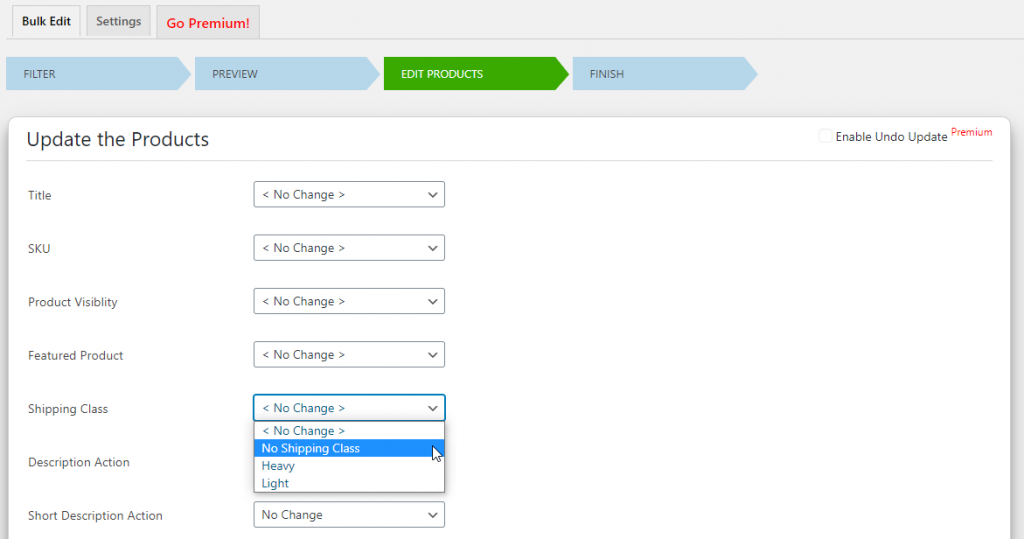
Menyiapkan tarif khusus untuk kelas pengiriman WooCommerce
Keuntungan utama dari kelas pengiriman WooCommerce adalah Anda dapat menggunakannya untuk mengatur tarif tertentu, atau untuk aspek pemenuhan lainnya seperti pengemasan khusus.
Dengan pengaturan WooCommerce default, Anda dapat membuat tarif tetap di zona pengiriman Anda, dan kemudian menambahkan biaya tambahan untuk produk dari kelas pengiriman tertentu.
Misalnya, Anda mengenakan tarif tetap sebesar $10 untuk zona pengiriman tertentu. Sekarang, Anda telah memperkenalkan produk baru, yang lebih berat dan karenanya lebih mahal untuk dikirim. Jika Anda ingin membebankan biaya pengiriman tambahan sebesar $5, Anda dapat dengan mudah mengaturnya dalam pengaturan tarif tetap.
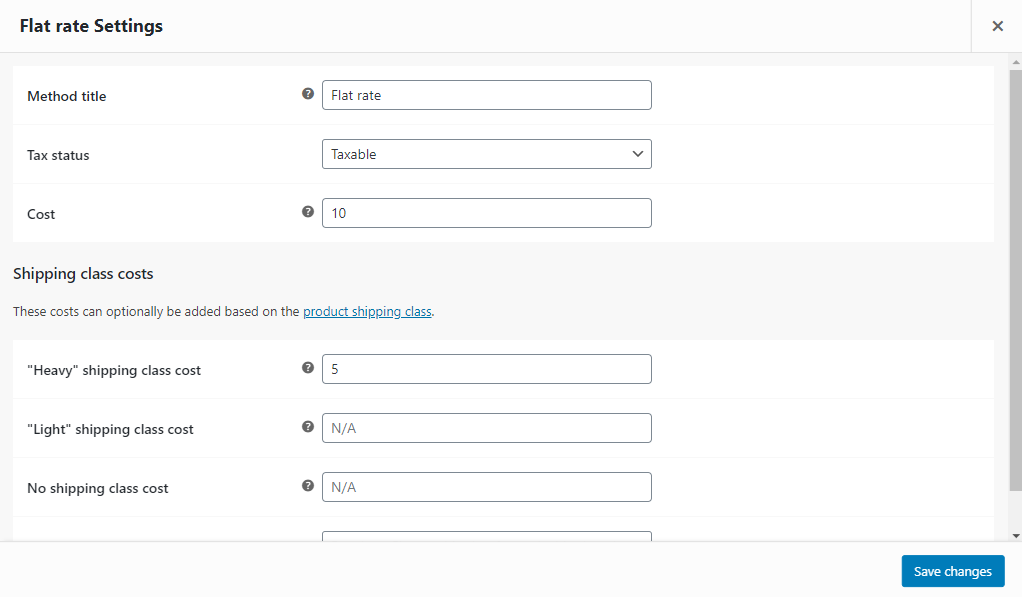
Menyiapkan aturan lanjutan berdasarkan kelas pengiriman WooCommerce
Sekarang, jika Anda ingin menerapkan tarif dengan cara yang lebih spesifik, Anda bisa mendapatkan salah satu plugin tarif tetap lanjutan. Plugin pengiriman fleksibel menawarkan beberapa opsi inovatif untuk mengontrol tarif pengiriman saat Anda menjual produk dari kelas pengiriman yang berbeda.
Berikut adalah skenario yang dapat dengan mudah dikelola ketika Anda menjual produk yang berbeda dengan persyaratan pengiriman yang bervariasi.
Misalnya, Anda menjual hoodies dan poster di toko Anda. Anda telah menyiapkan hoodies di bawah kelas pengiriman 'Heavy', dan poster di bawah 'Poster'. Sekarang, jika pelanggan hanya membeli hoodie, Anda ingin membebankan biaya pengiriman sebesar 15. Jika hanya poster yang dibeli, Anda ingin biaya pengiriman menjadi 10. Jika poster dan hoodie dalam urutan yang sama, Anda ingin membebankan biaya pengiriman 20.

Anda dapat menggunakan plugin Flexible Shipping Pro, dan mengelolanya dengan cukup mudah. Lihat pengaturan di bawah ini:
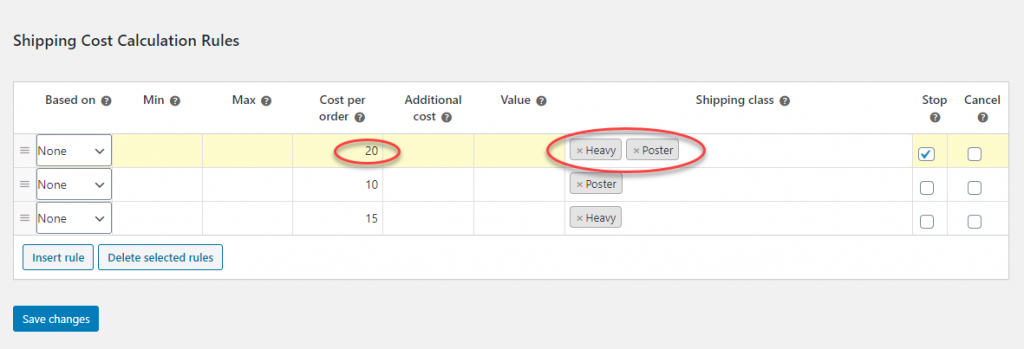
Jika pelanggan hanya menambahkan produk dari kelas pengiriman Berat, tarif pengiriman adalah $15.
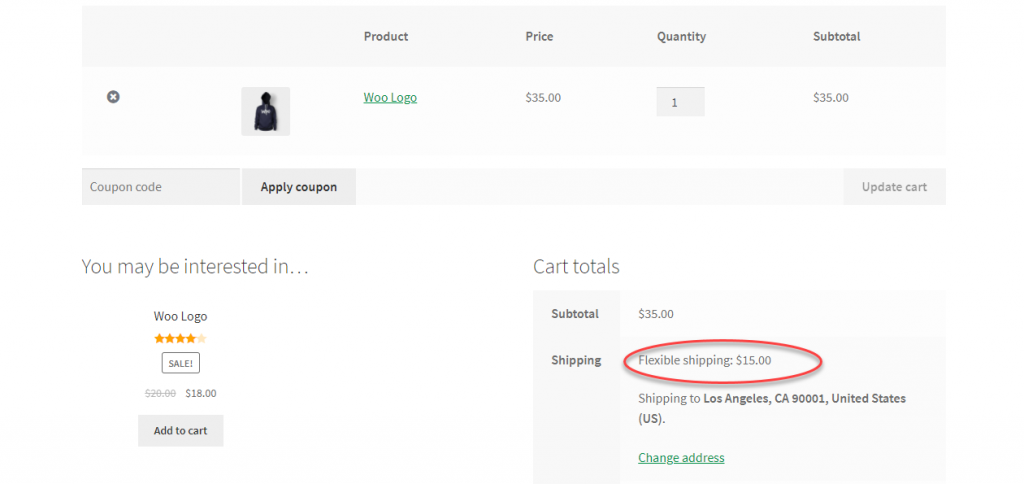
Dan, ketika produk dari kelas pengiriman 'Berat' dan 'Poster' ada di dalam Keranjang, biaya pengirimannya adalah $15.
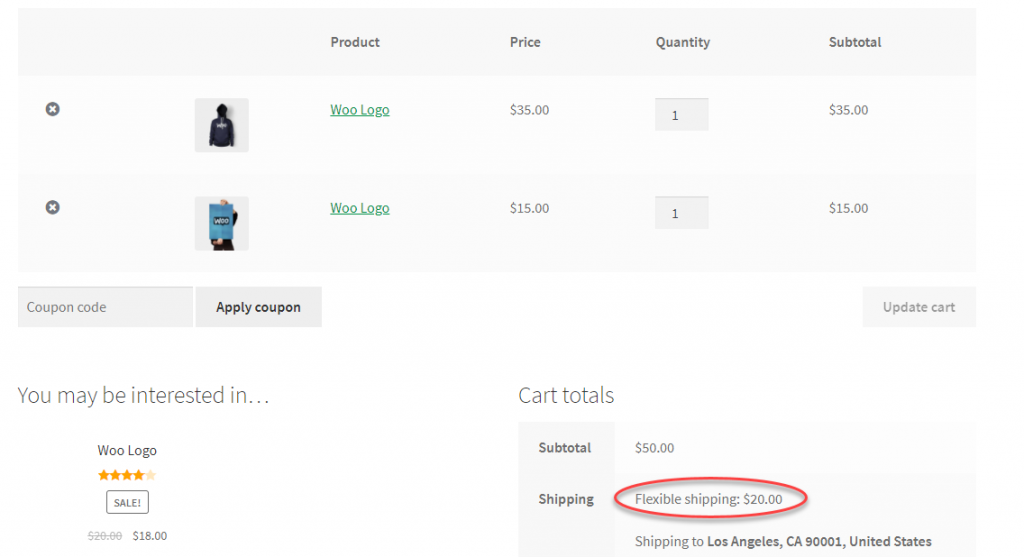
Menampilkan layanan khusus dari operator pengiriman menggunakan kelas pengiriman WooCommerce
Banyak pemilik toko eCommerce lebih suka mengintegrasikan tarif waktu nyata dari operator pengiriman populer, daripada menyiapkan tarif tetap yang berbeda.
Ada beberapa plugin WooCommerce untuk mengintegrasikan operator pengiriman populer ke toko WooCommerce Anda.
Misalnya, Anda dapat mengatur tarif waktu nyata USPS di toko Anda menggunakan plugin pengiriman ELEX WooCommerce USPS.
Setelah Anda menyiapkan plugin, pelanggan Anda akan dapat melihat tarif waktu nyata dari berbagai layanan USPS seperti pada tangkapan layar di bawah ini:
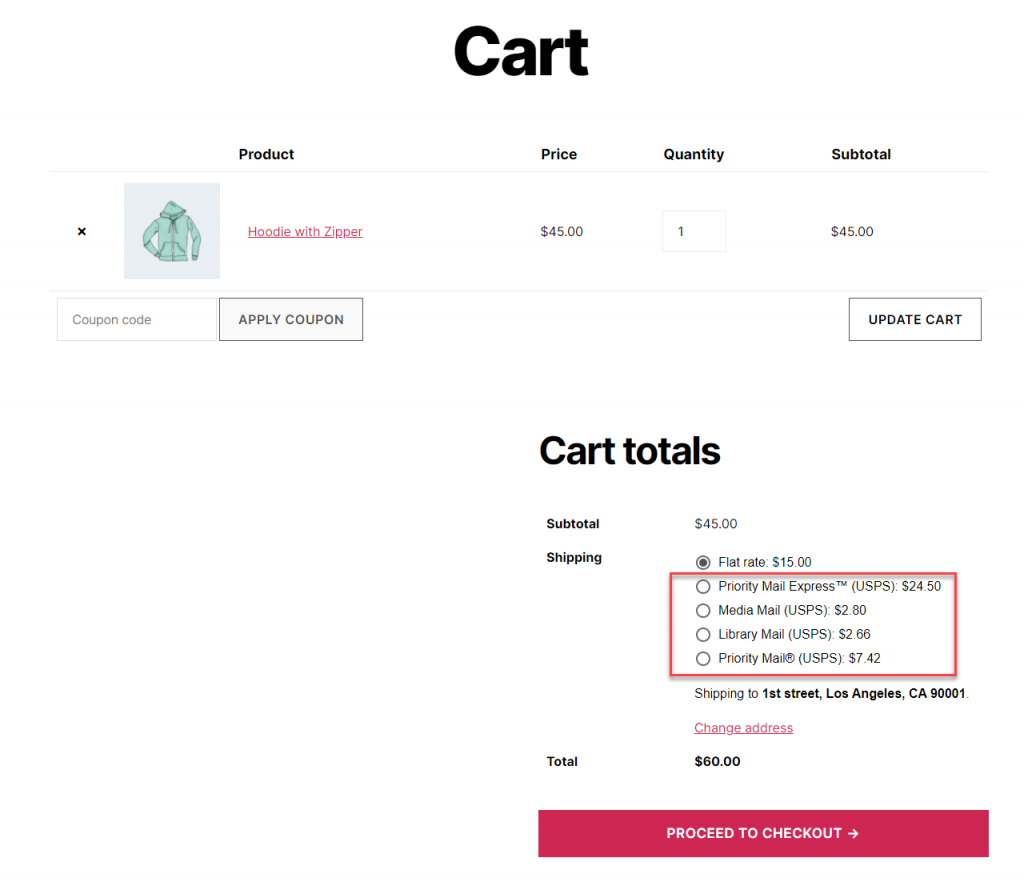
Sekarang, bagaimana Anda akan menampilkan layanan tertentu berdasarkan pertimbangan pengiriman yang berbeda? Kami dapat mempertimbangkan beberapa preferensi layanan pengiriman umum untuk memahami hal ini dengan lebih baik.
Untuk pengiriman di AS, Paket Kelas Satu adalah layanan pilihan USPS untuk barang-barang ringan. Namun, untuk paket di atas 1 lbs, Priority Mail lebih disukai. Demikian pula, untuk musik dan CD, surat media adalah pilihan yang lebih disukai.
Contoh
Sekarang, mari kita lihat contoh skenario. Anda menjual Hoodie, yang ingin Anda kirim melalui Priority Mail. Demikian pula, Anda juga menjual CD musik, yang ingin Anda kunjungi melalui Media Mail. Bergantung pada produk yang ditambahkan ke troli, Anda hanya ingin menampilkan layanan pengiriman yang relevan, dan menyembunyikan sisanya. Berikut adalah bagaimana Anda dapat mengelola ini.
Buat kelas pengiriman 'Heavy', untuk produk yang ingin Anda gunakan dengan Priority Mail, dan buat kelas pengiriman lain 'Media' untuk Media Mail. Tambahkan kelas pengiriman ke produk yang relevan.
Instal plugin ELEX Hide WooCommerce Shipping Methods, dan konfigurasikan pengaturan seperti yang dijelaskan di bawah ini.
Membuat aturan pengiriman sembunyikan untuk kelas pengiriman 'Berat'
Anda dapat terlebih dahulu membuat aturan pengiriman untuk semua produk di bawah kelas Pengiriman 'Berat'
Saring produk menurut kelas pengiriman 'Berat'.

Sekarang Anda dapat menyembunyikan metode pengiriman yang tidak ingin Anda tampilkan. Juga, ada opsi untuk menyembunyikan layanan pengiriman USPS selain surat prioritas dengan menambahkan nilai HTML-nya di bagian Opsi pengiriman. Anda dapat menemukan nilai HTML spesifik dari metode pengiriman tertentu dengan menggunakan opsi Inspect pada browser Anda.
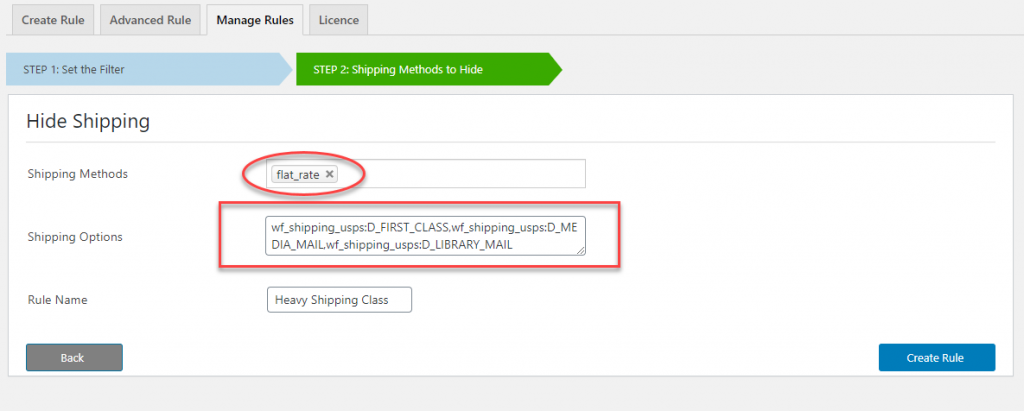
Sekarang, ketika pelanggan menambahkan produk dari kelas pengiriman 'Berat' ke Keranjang, hanya Surat Prioritas yang akan ditampilkan.
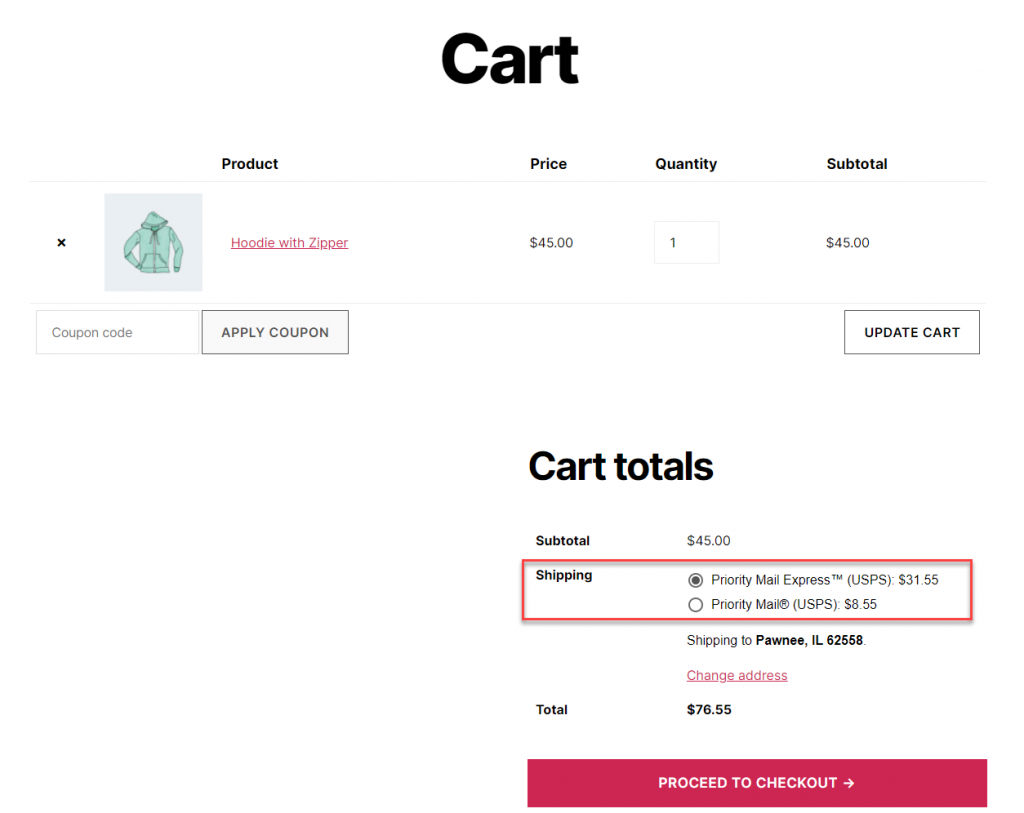
Sekarang, ketika produk dari kelas pengiriman 'Berat' ditambahkan ke Keranjang, hanya Surat Prioritas yang akan ditampilkan.
Tambahkan aturan kedua
Demikian pula, Anda juga dapat membuat aturan untuk menyembunyikan metode pengiriman saat produk dengan kelas pengiriman 'Media' ada di Keranjang.
Pertama, filter produk berdasarkan kelas pengiriman, lalu tentukan metode pengiriman dan layanan tertentu yang ingin Anda sembunyikan.
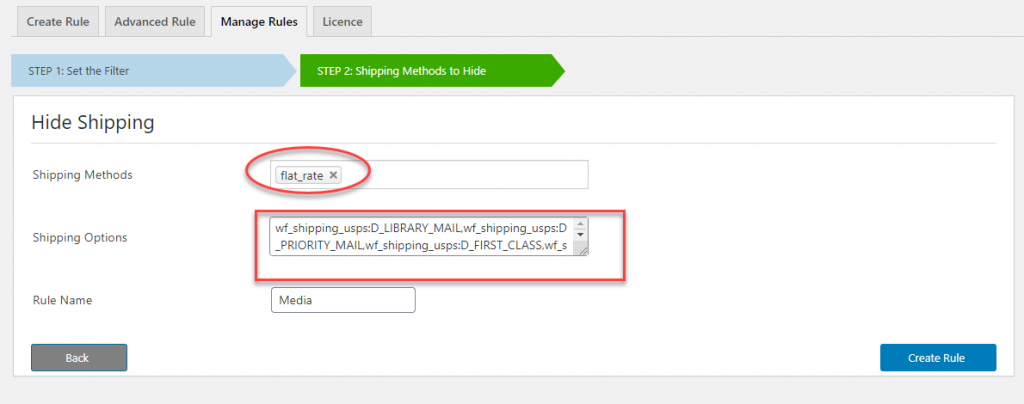
Sekarang, ketika pelanggan menambahkan produk dari kelas pengiriman 'Media' ke Keranjang, hanya Media Mail yang akan ditampilkan sebagai opsi pengiriman.
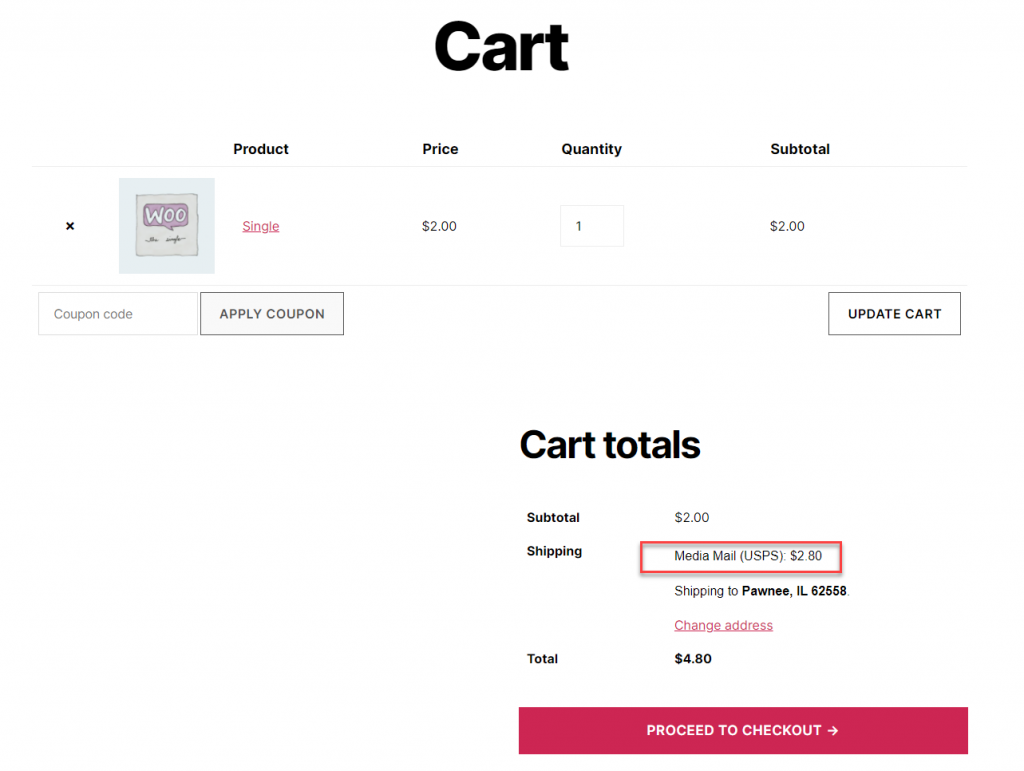
Apa yang terjadi jika produk dari kedua kelas pengiriman di atas ada dalam Troli secara bersamaan? Untuk skenario ini, Anda dapat membuat aturan lanjutan yang menggabungkan aturan untuk kedua kelas pengiriman lainnya. Di sini juga, Anda dapat menentukan metode dan layanan pengiriman yang ingin Anda sembunyikan. Dalam contoh ini, kami menyembunyikan semua layanan pengiriman USPS, dan hanya menampilkan tarif Tetap sebesar $15 saat produk dari kedua kelas pengiriman ada di Keranjang.
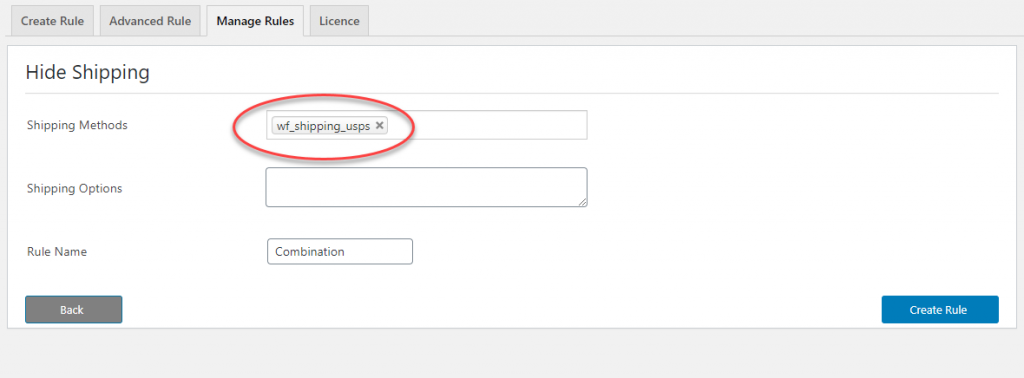
Jadi, ketika pelanggan menambahkan produk produk dari beberapa kelas pengiriman, aturan Lanjutan yang telah Anda siapkan akan ikut bermain. Akibatnya, hanya layanan atau metode pengiriman tertentu yang ingin Anda tawarkan yang akan ditampilkan. Untuk contoh ini, seperti yang Anda lihat, hanya Flat Rate yang ditampilkan.
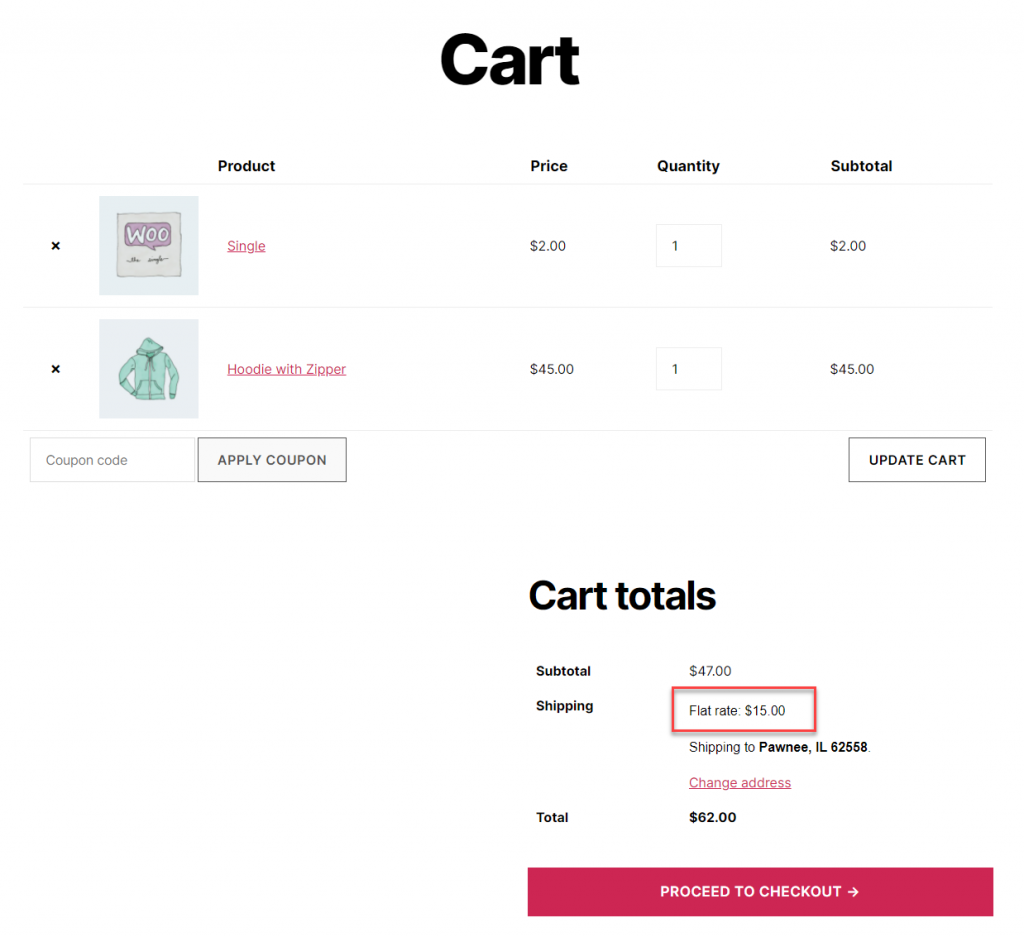
Dengan cara ini, Anda dapat mencapai berbagai kasus penggunaan di toko WooCommerce Anda dengan bantuan berbagai plugin.
Skenario umum di mana kelas pengiriman WooCommerce dapat diterapkan
Sekarang, mari kita bahas beberapa kasus penggunaan umum, di mana kelas pengiriman WooCommerce dapat digunakan:
- Berat – Anda mungkin menjual beberapa barang berat bersama dengan beberapa produk yang ringan. Dalam skenario seperti itu, Anda dapat menetapkan biaya tambahan untuk produk tersebut menggunakan kelas pengiriman WooCommerce.
- Bulky – Produk berukuran besar akan memakan banyak ruang di kontainer pengiriman, meskipun tidak berat. Jadi, Anda mungkin memerlukan pendekatan pengiriman yang berbeda untuk itu.
- Rapuh – Barang rapuh seringkali membutuhkan kemasan khusus, dan perawatan ekstra selama transit. Itu bisa berarti Anda hanya ingin menggunakan jasa pengiriman atau jasa pengiriman tertentu untuk itu. Ini dapat dicapai melalui kelas pengiriman WooCommerce.
- Mudah rusak – Anda mungkin ingin memastikan bahwa setiap produk mudah rusak yang Anda jual mencapai pelanggan sesegera mungkin. Mengirim dengan layanan Ekspres dengan biaya tambahan dapat menjadi pilihan. Mungkin ada persyaratan seperti lemari es, atau es kering untuk pengemasan. Anda dapat dengan mudah menerapkan persyaratan khusus untuk produk tersebut menggunakan kelas pengiriman.
- Berbahaya – Mirip dengan produk yang mudah rusak, Anda mungkin memiliki kemasan khusus yang didekati untuk bahan berbahaya. Bahkan parfum dan kosmetik di luar jumlah tertentu akan dianggap sebagai bahan berbahaya oleh operator pengiriman.
- Persyaratan pengemasan khusus – Karya seni, poster, dll., akan memiliki instruksi pengemasan khusus. Jadi, jika Anda menjual produk semacam itu, Anda mungkin ingin memanfaatkan kelas pengiriman WooCommerce dengan baik.
Kelas pengiriman WooCommerce bisa sangat membantu jika toko Anda memiliki serangkaian produk yang memerlukan pertimbangan pengiriman yang berbeda. Tinggalkan kami komentar jika Anda memiliki pertanyaan.
Bacaan lebih lanjut
- Plugin pengiriman WooCommerce terbaik.
- Strategi pengiriman gratis untuk WooCommerce.
